相信很多朋友都遇到过以下问题,就是WIN10打开沙盒的简单方法。针对这个问题,今天手机之家小编就搜集了网上的相关信息,给大家做个WIN10打开沙盒的简单方法的解答。希望看完这个教程之后能够解决大家WIN10打开沙盒的简单方法的相关问题。
现在使用WIN10的朋友越来越多,而接下里的这篇文章小编就带来了打开沙盒操作步骤,感兴趣的朋友就跟小编一起来学习一下吧。
WIN10打开沙盒的简单方法

一、在“开始菜单”输入“Windows功能”,打开“启用或关闭Windows功能”设置;
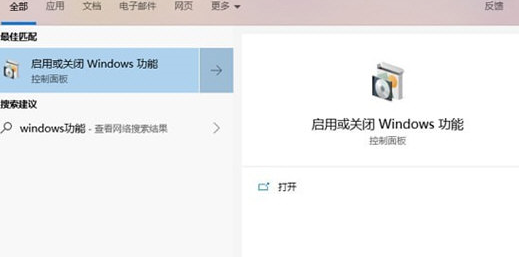
二、然后找到“Windows沙盒”,勾选后确认,耐心等待系统自动配置好后重启系统;
沙盒开启要求:
1、双核以上CUP,且CPU支持虚拟化并且已经在BIOS中开启虚拟化;
2、系统版本为64位Windows10专业版或企业版1903 build 18305或更新的版本;
3、至少4G内存且尚有1G的磁盘空间;
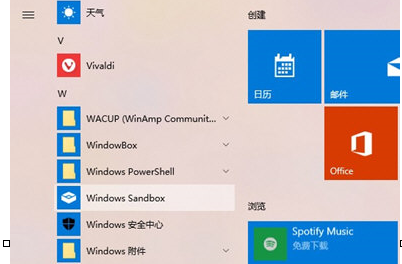
三、重启后,就能在开始菜单中找到“Windows Sandbox”了;
注意,要仔细阅读相关开启要求,只有符合要求了,才能顺利的开启沙盒,顺利的使用沙盒的功能,这样沙盒才会生成一个新的系统,让大家可以大胆放心的在其中测试相关软件。
上面就是小编为大家带来的WIN10打开沙盒的简单教程,一起来学习学习吧。相信是可以帮助到一些新用户的。